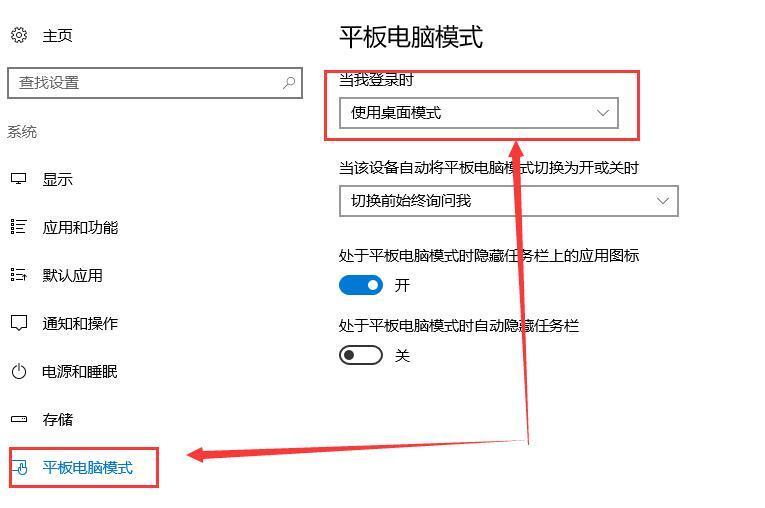win10系统推出了针对不同设备的不同显示效果,平板模式的界面简约,电脑模式的功能丰富,方便用户在平板用户和电脑用户不同的使用场景,同时方便了用户在平板模式和电脑模式之
win10系统推出了针对不同设备的不同显示效果,平板模式的界面简约,电脑模式的功能丰富,方便用户在平板用户和电脑用户不同的使用场景,同时方便了用户在平板模式和电脑模式之间快速切换。在这里自由互联小编给大家提供两种win10平板模式切换电脑模式的办法,想要体验这项功能的小伙伴赶紧试一试吧。
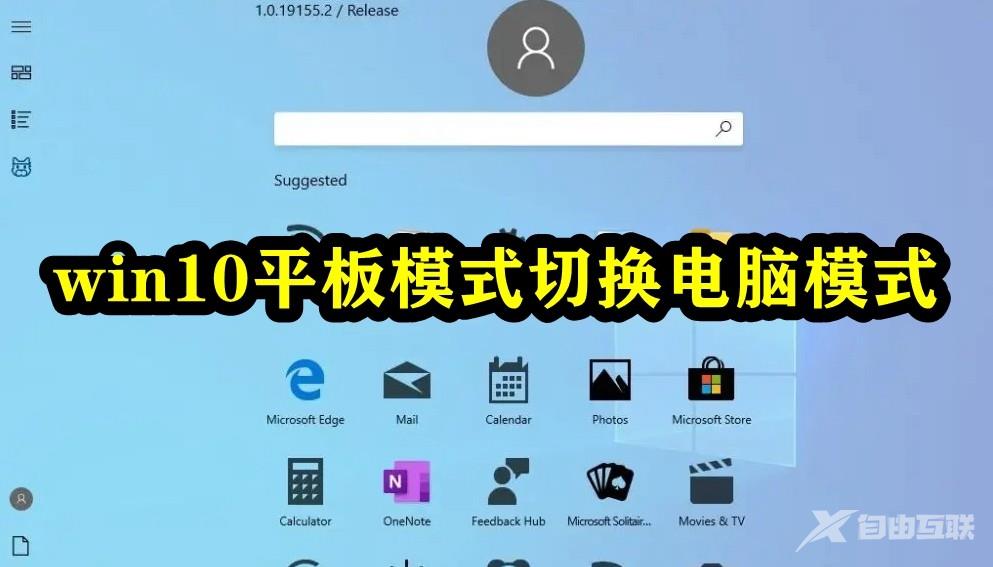
方法一、1、直接点击任务栏右下角的“新通知”按钮打开“操作中心”界面,或者按键盘组合键“Win+A”实现快速打开“操作中心”界面。
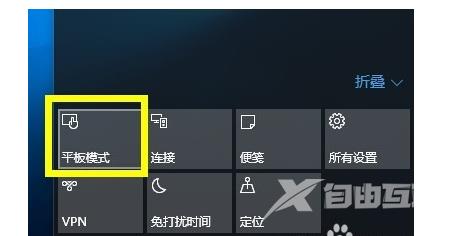
2、待打开“操作中心”界面后,点击下方的“平板模式”按钮,即可将当前桌面模式切换到“平板模式”,如图所示:
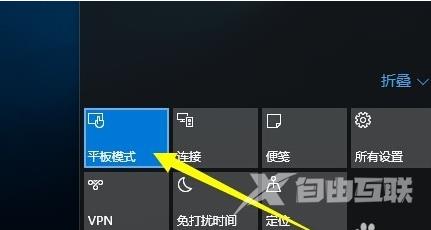
3、在“平板模式”桌面中,也可以利用同样的方法,在“操作中心”界面再次点击“平板模式”按钮以返回桌面模式。
方法二、1、从开始菜单进入设置后,选择【系统】。
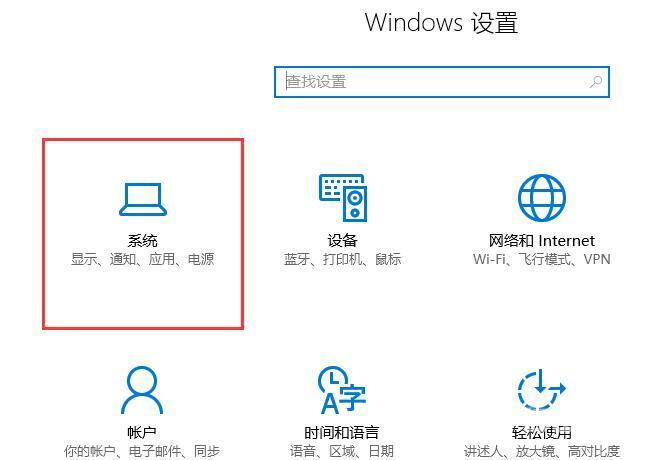
2、然后在【平板模式】中,将我们的设置调整为桌面就行了。